Bạn đang xem bài viết Tùy biến thanh Taskbar tại Neu-edutop.edu.vn bạn có thể truy cập nhanh thông tin cần thiết tại phần mục lục bài viết phía dưới.
Thanh Taskbar hay còn được gọi là thanh tác vụ, là nơi chữa các biểu tượng, các icon của các chương trình đang chạy trên máy tính. Taskbar mặc định vị trí ở phía dưới cùng màn hình desktop, vị trí đầu tiên là nút Start và cuối cùng là hiển thị thời gian.

Các bạn có thể di chuyển vị trí thanh Taskbar sang bên phải, bên trái và bên trên màn hình desktop. Ngoài ra các bạn có thể ghim các ứng dụng, các chương trình các bạn muốn lên thanh Taskbar hay ẩn hiện thanh Taskbar.
Những tùy biến cơ bản trên thanh Taskbar
1. Di chuyển vị trí thanh Taskbar.
Bước 1: Chọn chuột phải vào thanh Taskbar và chọn Properties.
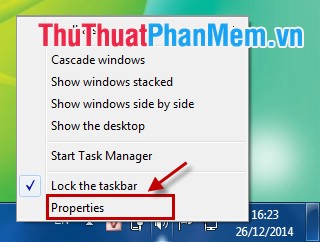
Bước 2: Trong Taskbar and Start Menu Properties, các bạn chọn vị trí muốn di chuyển thanh Taskbar tại Taskbar location on screen.
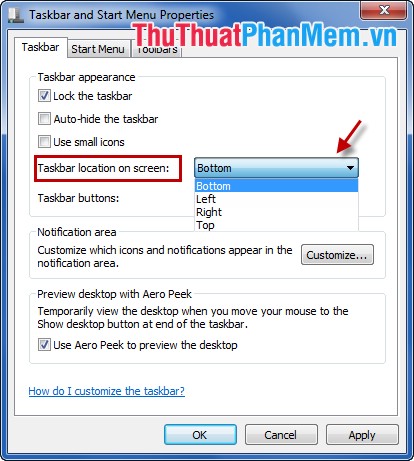
Sau đó các bạn nhấn chọn OK để lưu thay đổi, thanh Taskbar sẽ hiển thị tại vị trí bạn chọn.
2. Ẩn/hiện thanh Taskbar.
Bước 1: Các bạn chọn chuột phải vào thanh Taskbar và chọn Properties.
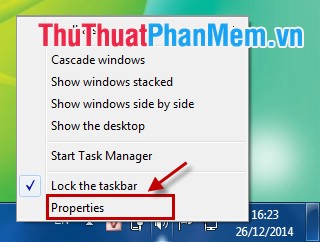
Bước 2: Trong hộp thoại Taskbar and Start Menu Properties, để ẩn thanh Taskbar các bạn đánh dấu tích vào ô vuông trước Auto-hide the taskbar sau đó nhấn OK để lưu thay đổi.
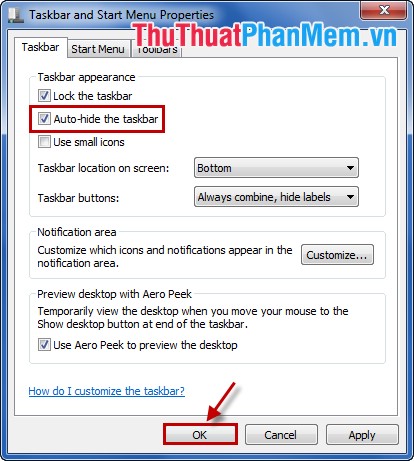
Để hiển thị thanh Taskbar các bạn di chuột đến nơi chứa thanh Taskbar và nhấn chuột phải chọn Properties. Bỏ dấu tích trước ô vuông Auto-hide the taskbar và nhấn OK.
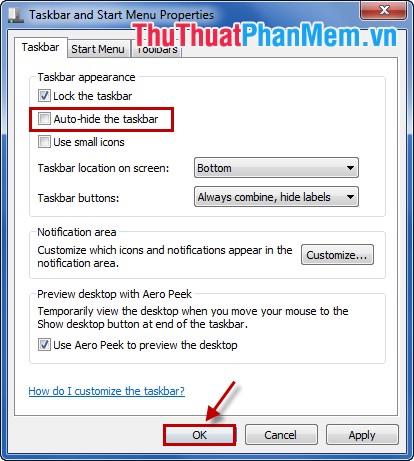
3. Ghim ứng dụng, chương trình lên thanh Taskbar.
Cách 1: Mở ứng dụng, chương trình bạn muốn ghim lên thanh Taskbar, chọn chuột phải vào biểu tượng của ứng dụng đó ở thanh Taskbar và chọn Pin this program to taskbar.
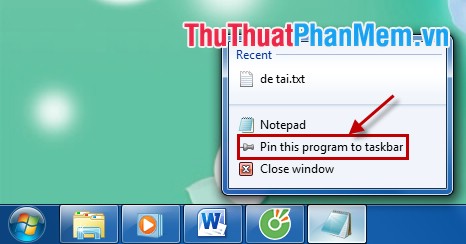
Cách 2: Từ màn hình desktop của máy tính, các bạn nhấn giữ biểu tượng của ứng dụng trên desktop và kéo xuống thanh Taskbar.
Cách 3: Chọn Start Menu và tìm đến ứng dụng, chương trình muốn ghim lên thanh Taskbar sau đó nhấn chuột phải và chọn Pin to Taskbar.
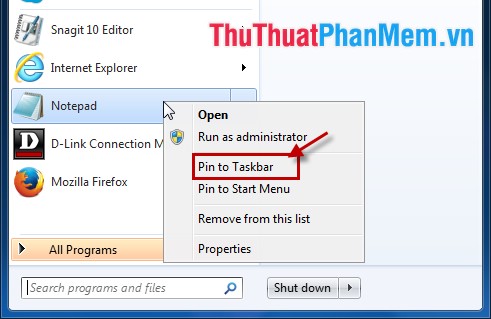
4. Gỡ ghim ứng dụng, chương trình ra khỏi thanh Taskbar.
Để gỡ ứng dụng đã ghim khỏi thanh Taskbar các bạn chọn chuột phải vào ứng dụng đó ở thanh Taskbar và chọn Unpin this program from taskbar.

Hi vọng bài viết sẽ giúp các bạn hiểu rõ hơn về thanh Taskbar và các bạn có thể cài đặt chỉnh sửa thanh Taskbar theo ý muốn.
Cảm ơn bạn đã xem bài viết Tùy biến thanh Taskbar tại Neu-edutop.edu.vn bạn có thể bình luận, xem thêm các bài viết liên quan ở phía dưới và mong rằng sẽ giúp ích cho bạn những thông tin thú vị.
Nguồn: https://thuthuatphanmem.vn/tuy-bien-thanh-taskbar/
Từ Khoá Tìm Kiếm Liên Quan:
